كيفية استعادة إعدادات الكمبيوتر المحمول السابقة. كيفية استعادة النظام
أصدقائي ، لقد وعدت القراء منذ فترة طويلة بكتابة مقال عن استعادة النظام. لقد واجه الكثير منا بالفعل مثل هذا الموقف أكثر من مرة ، عندما نقوم بتثبيت برنامج ، وإجراء بعض التعديلات على نظام التشغيل ، وحذف ملفات الخدمة عن طريق الخطأ ، والقيام بأكثر من ذلك بكثير ، مما يؤدي في النهاية إلى تشغيل غير صحيح وغير مستقر لنظام التشغيل.
هل سأخبرك اليوم ما يجب القيام به لإعادة نظام التشغيل إلى حالة العمل.
أيها الأصدقاء ، لا تنسوا أنه لا توجد مواقف ميؤوس منها.
ستكون الخوارزمية التي تمت مناقشتها أدناه مفيدة للجميع. لا يوجد أحد لا يخطئ ويفعل دائمًا كل شيء بشكل صحيح. كما يقول الحكماء: "لا يخطئ إلا الذي لا يفعل شيئًا". ولكن يجب أيضًا أن تكون قادرًا على تصحيح الأخطاء.
ولكل من يريد أن يعرف ، إذا لزم الأمر ، والتراجع عن الإجراءات الأخيرة على الكمبيوتر ، كتبت خوارزمية مفصلة.
نقطة تفتيش الانتعاش
اصدقاء اذا، نقطة فحصالاسترداد هو نسخة من ملفات خدمة نظام التشغيل وإعدادات البرنامج وسجل النظام في نقطة زمنية محددة.
يقوم نظام التشغيل ، كقاعدة عامة ، بإنشاء استعادة نقاط التفتيش تلقائيًا على فترات منتظمة ، في حالة تثبيت أي برنامج أو بناءً على تعليمات مباشرة من المستخدم.
وتجدر الإشارة إلى أنه عند "الرجوع" إلى نقطة استعادة نظام التشغيل ، فإن الملفات الشخصية للمستخدم ، مثل المقطوعات الموسيقية ، ملفات الرسوموالوثائق وما إلى ذلك.
انتباه! تتيح لك العودة إلى نقطة الاستعادة استعادة نظام التشغيل ، ولكن ليس المحتوى الشخصي للمستخدم.
1. انقر فوق الزر "ابدأ" في الجزء السفلي الأيمن من الشاشة وحدد "لوحة التحكم". ستفتح النافذة الرئيسية للوحة تحكم غرفة العمليات. أنظمة النوافذ 7:
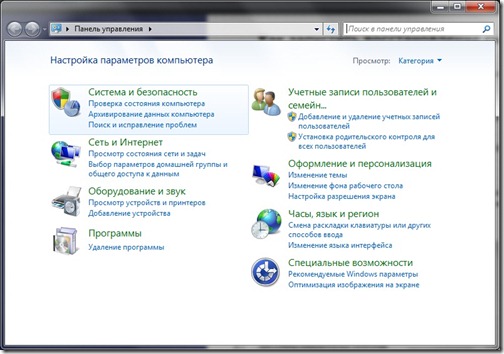
2. انقر فوق القسم الأول "النظام والأمان" وفي النافذة التي تفتح ، حدد القسم الفرعي "استعادة الحالة السابقة للكمبيوتر".

3. في النافذة التي تظهر ، انقر فوق الزر "بدء استعادة النظام".

4. سيقوم النظام بجمع المعلومات الضرورية وتشغيل معالج استعادة النظام. في النافذة الأولى التي تظهر ، ما عليك سوى النقر فوق الزر "التالي".

5. بعد ذلك ، ستفتح النافذة الثانية من المعالج ، حيث يجب عليك تحديد نقطة استعادة من القائمة المتوفرة. إذا قمت للتو بإجراء بعض الإعدادات وتريد إلغاءها ، فحدد أعلى إدخال محدد. يمكنك أيضًا اختيار أي إدخال لنقطة الاسترداد يناسبك.
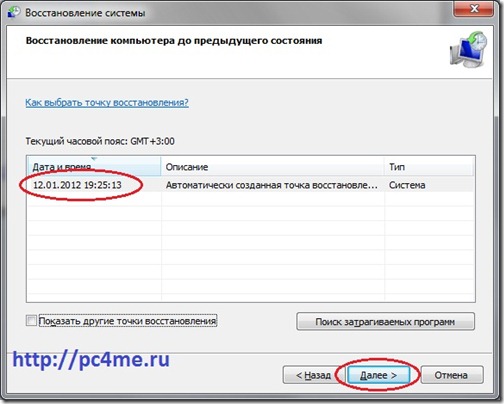
يمكنك أيضًا بدء "البحث عن البرامج المتأثرة" بالنقر فوق الزر المقابل. سيفحص نظام التشغيل سجلات الخدمة الخاصة به ، ويحدد البرامج التي ستتم إزالتها أو استعادتها أثناء الرجوع إلى نقطة الاستعادة ، وسيقدم نتائج التحليل في نافذة منفصلة. بعد مراجعة قائمة البرامج المتأثرة ، انقر فوق الزر "إغلاق".
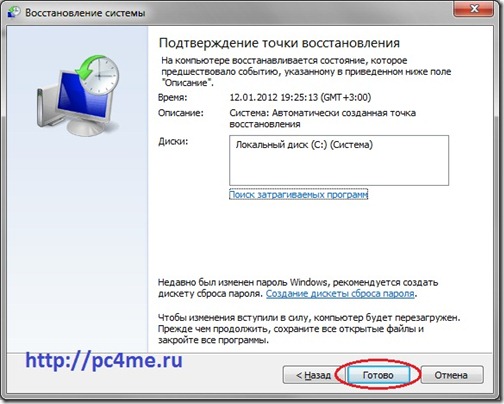
7. ستظهر نافذة على الشاشة مع تحذير بأنه سيكون من المستحيل مقاطعة استعادة النظام. ومرة أخرى سيطلبون منك تأكيد نواياك بالنقر فوق الزر "نعم".
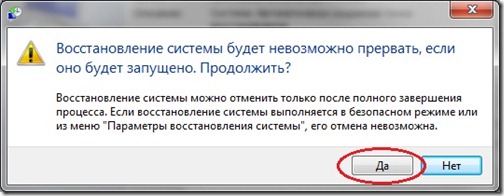
بعد ذلك ، ستبدأ عملية استرداد النظام. والتي تستغرق عادة بعض الوقت - حوالي 2-3 دقائق. وبعد ذلك سيتم إعادة تشغيل النظام وسترى هذه النافذة:

تمت استعادة حالة جهاز الكمبيوتر الخاص بك إلى الحالة المحددة. يمكنك الآن التحقق من تشغيل نظام التشغيل والبرامج الأخرى للتأكد من صحة عملها. تأكد من اختبار نتيجة استعادة النظام.
إذا فشل نظام التشغيل في استعادة النظام ، فستكون النافذة مختلفة. يحدث هذا غالبًا عند تشغيل برنامج مكافحة الفيروسات. قم بتعطيله وحاول مرة أخرى.
![]()
إذا تمكنت من حل المشكلة بنجاح "" ، فأنا أهنئك. لكن في بعض الحالات ، لم تؤد استعادة النظام إلى تحسين الوضع ، بل على العكس ، إلى تدهوره. بدأ النظام في التجميد ، ولم يتم تحميل بعض البرامج على الإطلاق ، واختفت الرموز الموجودة على سطح المكتب ، وما إلى ذلك. في مثل هذه الحالة ، من الأفضل إلغاء استعادة النظام.
للقيام بذلك ، ننتقل إلى الخوارزمية بأكملها ، بدءًا من النقطة 1. عندما تكمل الخطوة 3 ، سترى النافذة التالية:

حدد العنصر "تراجع عن استعادة النظام" ثم كل شيء وفقًا للخوارزمية المعروضة في الأعلى.
لذا ، أيها الأصدقاء ، لقد نظرنا في سؤال مهم إلى حد ما "كيف يمكن استعادة النظام؟"
وتجدر الإشارة إلى أنه من الممكن استعادة النظام بهذه الطريقة ، ولكن فقط في حالة عدم وجود أضرار جسيمة ملفات النظام، على سبيل المثال ، كما في حالة وجود فيروس يصيب النظام. في حالة حدوث انتهاكات خطيرة لنظام التشغيل ، تكون هذه الأداة غير فعالة ولا يمكنك تجنب اللجوء إلى إحدى الطرق المتقدمة لاستعادة النظام.
في إحدى المقالات التالية ، سأتحدث فقط عن هذه الأداة - قرص الإنقاذ.
يستعيد System Restore (استعادة النظام) ملفات النظام الموجودة على جهاز الكمبيوتر الخاص بك إلى نقطة زمنية سابقة. يتيح لك هذا التراجع عن التغييرات التي تم إجراؤها على نظام الكمبيوتر دون التأثير على ملفاتك الشخصية.
في بعض الأحيان ، نتيجة لتثبيت برنامج أو برنامج تشغيل ، قد تحدث تغييرات غير متوقعة على جهاز الكمبيوتر الخاص بك أو قد يتصرف Windows بطريقة غير متوقعة. عادةً ما تؤدي إزالة البرنامج أو برنامج التشغيل إلى حل المشكلة.
إصلاح نظامي التشغيل Windows 7 و 8
في المقالة الأخيرة ، نظرنا في كيفية توضيح نقطة استعادة الويندوز... الآن سوف نتعلم كيفية استعادة نظام Windows من هذه النقطة. إذا لم تكن قد قرأت المقال السابق ، فإنني أنصحك بذلك.
في أي وقت ، عاجلاً أم آجلاً ، نقوم جميعًا بتثبيت بعض الأشياء غير المعروفة على جهاز الكمبيوتر الخاص بنا ، ويكون ذلك على مسؤوليتنا ومخاطرنا. بدون التفكير في العواقب ، نقوم بتثبيت برامج مختلفة على جهاز الكمبيوتر الخاص بنا من أجل اختبار قدرتها "الرائعة" على القيام بشيء لا يصدق (كما نطمئن قبل تنزيل البرنامج).
استعادة Windows 8 وإعادته إلى حالته الأصلية
قبل إصدار نظام التشغيل Windows 8 ، لم تكن إعادة تعيين الكمبيوتر إلى حالته الأصلية سهلة وسريعة. ولكن الآن ، مع الميزات الجديدة ، يمكن القيام بذلك في دقائق. لا أستطيع حتى أن أصدق ذلك ، أليس كذلك؟ ومع ذلك ، هذا هو واحد من الأفضل قدرات Windows 8.
في العمل ، لا بد لي من اختبار برامج مختلفة باستمرار ، لذلك يحتاج جهاز الكمبيوتر الخاص بي إلى صيانة دورية.
استعادة نظام Windows 7
في أغلب الأحيان ، وظيفة الاسترداد ظرف العملمطلوب جهاز كمبيوتر إذا تم تثبيت البرنامج وبعد ذلك بدأ النظام في التباطؤ. يجب أيضًا إعادة النظام إلى حالته السابقة إذا تعرض الكمبيوتر لهجوم فيروسي. في معظم الحالات ، يكون الكمبيوتر مصابًا أو مليئًا بالبرامج بحيث لا يمكن إجراء عملية الاسترداد إلا من الوضع الآمن.
استعادة النظام في Windows 7
مرحبًا ، لقد كتبت بالفعل مقالًا حول كيفية تمكين استعادة النظام وكيفية إنشاء نقطة استعادة. حان الوقت الآن لكتابة كيفية إجراء استعادة النظام في Windows 7. وببساطة أكثر ، سأكتب الآن عن كيفية استعادة النظام.
إذا كانت لديك أي مشكلة مع جهاز الكمبيوتر الخاص بك ، حسنًا ، على سبيل المثال ، فقد أصبح عربات التي تجرها الدواب للغاية ، أو حتى أسوأ من ذلك ، لم تبدأ على الإطلاق ، فأول ما عليك فعله هو محاولة استعادة النظام ، وبالتالي سنقوم إرجاع الإعدادات وملفات النظام من دعم، الذي تم إنشاؤه على سبيل المثال قبل يومين ، عندما كان الكمبيوتر لا يزال يعمل بشكل طبيعي.
هو - هي فرصة جيدةقم بإصلاح جهاز الكمبيوتر الخاص بك بسرعة وإعادته إلى حالة العمل العادية.
نقوم باستعادة النظام على جميع إصدارات Windows ، اطلب المعالج عبر الهاتف
يمكنك إعادة إعدادات الكمبيوتر إلى WindowsXP باستخدام عنصر "استعادة النظام". للقيام بمثل هذا الشيء على جهاز الكمبيوتر الخاص بك ، تحتاج إلى إعادة التشغيل والضغط على المفتاح F8 لانتظار ظهور قائمة التمهيد التي تحتاج إلى تحديد " الوضع الآمن"، ثم قم بالتأكيد إلى روبوت الكمبيوتر في هذا الوضع واتبع المسار" اضغط على ابدأ - حدد البرامج - انقر فوق قياسي - اضغط على الخدمة - وأخيراً اضغط على ، استعادة النظام ".
تكامل القرن الحادي والعشرين
تقوم العديد من الشركات المصنعة لأجهزة الكمبيوتر وأجهزة الكمبيوتر المحمولة وأجهزة الكمبيوتر المحمولة بتثبيت أقسام مخفية مع التثبيت نظام التشغيلوإعدادات المصنع (الإعدادات) والبرامج وبرامج التشغيل لاستعادة Windows في حالة تعطل النظام بشكل دائم الشاشات الزرقاءالموت ، الحذف من قبل المستخدم (بسبب قلة الخبرة) لملفات النظام الضرورية ، الإغلاق غير الصحيح للخدمات ، إصابة الكمبيوتر بالفيروسات ، إعادة ترتيب نظام تشغيل جديد ، إلخ.
كيفية إصلاح نظام التشغيل Windows 8
ل انتعاش سريع Windows 8 باستخدام إعادة التعيين أو التحديث. أنت بحاجة إلى قسم استرداد على القرص الصلب الخاص بك. عادة ما يتم تضمينه مع التثبيت الأساسي. كيف تحقق انظر أدناه.
إذا لم يكن هناك قطاع ، فسيتعين عليك استخدام أي منهما قرص التثبيت، أو استرداد قرص ، أو تنزيل وإنشاء واحد ، أو استخدام وظائف وطرق أخرى بدون قرص.
كيفية استعادة جهاز كمبيوتر محمول لإعدادات المصنع
تعد استعادة الكمبيوتر المحمول إلى إعدادات المصنع مفيدة في العديد من المواقف. تنشأ العديد من المشاكل بسبب تعطل Windows أو حطام النظام البرامج غير الضرورية.
يحتوي كل كمبيوتر محمول تقريبًا (باستثناء الطرازات القديمة تمامًا) على استرداد مخفي للنظام. يجب عدم حذف المجلد المسمى "الاسترداد" مطلقًا.
يخزن معلومات مهمة حول نظامك.
مرحبا أعزائي قراء مدونة الأعمال على الإنترنت! قد تحتاج إلى استعادة نظام الكمبيوتر الخاص بك إذا رأيت مثل هذه الإخفاقات:
- يعمل نظام التشغيل بسرعة الحلزون ،
- تجميد البرامج
- القائمة تتوسع من تلقاء نفسها وتختفي ،
- خلال عمل ويندوزيعطي العديد من رسائل الخطأ ،
- من وقت لآخر يصدر الكمبيوتر أصواتًا غريبة.
هناك شيء ينزعج منه! إذا حدث هذا ، فستحتاج إلى العودة إلى الوقت الذي كان فيه الكمبيوتر يعمل بشكل جيد. هل تعتقد أن الوقت لا يمكن أن يعود إلى الوراء؟ صدق أنه ممكن! سوف تعمل آلة الزمن الرائعة أداة Windows 7 استعادة النظام.
كيف يمكنني استعادة النظام؟ يتذكر Windows 7 كل يوم الأشياء الحيوية معلمات مهمة OS ويحفظها عن طريق إنشاء نقطة استعادة. عندما يتعرض جهاز الكمبيوتر لأعطال خطيرة ، يمكن إرجاع عمله الطبيعي من نقطة الاستعادة ، أي نقله إلى ماضٍ مزدهر تم حفظه بواسطة النظام.
من المهم أن تعرف أنه عند الوصول إلى نقطة الاسترداد ، لا يتم حذف مستنداتك بواسطة نظام الاسترداد. ومع ذلك ، ستفقد البرامج التي تم تثبيتها بعد إنشاء نقطة الاستعادة وستحتاج إلى تنزيلها مرة أخرى. يمكنك التراجع عن استعادة النظام واستخدام نقطة استعادة مختلفة.
كيفية استعادة نظام الكمبيوتر
انقر فوق الزر يبدأ، تحديد كل البرامج... انتقل إلى القسم اساسي، افتح القائمة الفرعية خدمة، حدد القائمة استرداد النظام s ، وبعد ذلك سيظهر مربع حوار.
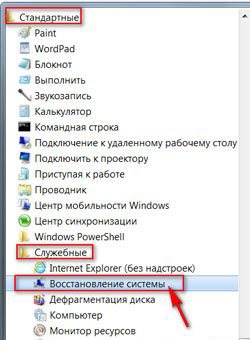
يمكنك استخدام طريقة أخرى: يبدأ ==> لوحة التحكم ==> استعادة ==> بدء تشغيل استعادة النظام... سيتم فتح مربع الحوار نفسه.

2. حدد نقطة استعادة.
تتوفر الأوامر التالية في استعادة نظام الكمبيوتر:
إلغاء استعادة النظام.هذا الأمر مطلوب في حالة عدم ملاءمة نتيجة الاسترداد لك ، فلا يظهر إلا بعد استخدام نقطة الاسترداد.
يوصى باستعادة النظام.استخدم نقطة الاستعادة المقترحة ، فهذه هي أفضل فرصة لإصلاح الموقف مع جهاز الكمبيوتر الخاص بك. نتيجة لذلك ، أنشئت آخر التحديثاتأو السائقين أو البرمجيات، لأنهم هم الذين يمكن أن يؤديوا إلى الفشل.

إظهار نقاط الاستعادة الأخرى.هذا الأمر متاح دائمًا ، بعد تحديده ، سيتم فتح قائمة يمكنك من خلالها تحديد أي نقطة استعادة حسب تاريخ إنشائها.
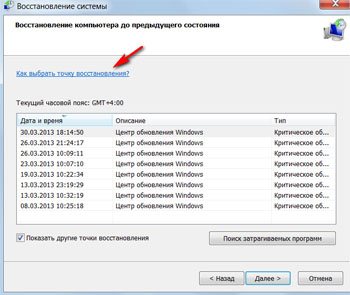
يمكنك التحقق من كيفية تأثير الإعدادات المحددة على جهاز الكمبيوتر الخاص بك. للقيام بذلك ، انقر فوق الزر ابحث عن البرامج المتأثرة، وستحصل على قائمة بتلك البرامج التي ستتأثر بالمعامل المحدد.
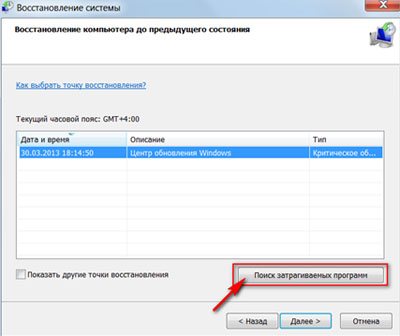
3. تحقق مرة أخرى أن كل شيء الملفات المفتوحةوانقر على الزر بالإضافة إلى ذلك، من ثم مستعد.
بعد فترة توقف قصيرة ، سيتم إعادة تشغيل الكمبيوتر وسيعمل بشكل طبيعي. حتى لو لم يتعرض جهاز الكمبيوتر الخاص بك لأي أعطال ، أنصحك بإنشاء نقطة استعادة خاصة بك. أعطه اسمًا وصفيًا ، مثل "قبل أن أحتاج إلى طبيب" ، ويمكنك بسهولة العثور على نقطة الاستعادة التي تريدها بالاسم.
إنشاء نقطة استعادة
1. في القائمة يبدأانقر فوق المجلد كمبيوتر انقر على اليمينالماوس وحدد الأمر الخصائص.

سيتم فتح مربع حوار على الشاشة. نظام، والذي يعرض جميع وظائف الكمبيوتر الأكثر أهمية.
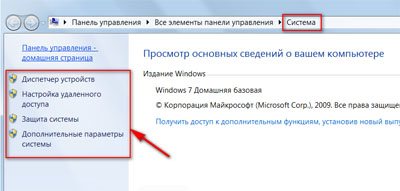

سيظهر مربع الحوار خصائص النظام.
3. انقر فوق الزر إنشاءفي علامة التبويب حماية النظام.
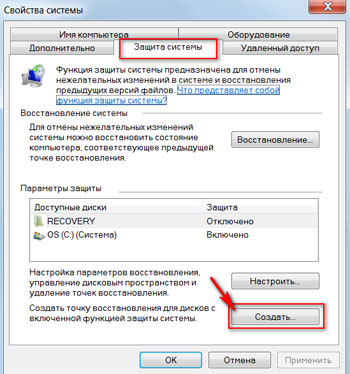
في مربع الحوار حماية النظامأدخل اسمًا لنقطة الاستعادة الجديدة.

احفظ نقطة الاستعادة بالنقر فوق الزر إنشاء... من خلال إنشاء نقطة استعادة مسبقًا ، ستتمكن دائمًا من اختيار الحالة التي من الأفضل العودة إليها في حالة فشل النظام.
إذا وجدت أن جهاز الكمبيوتر الخاص بك مصاب بفيروسات ، قبل تعقيمه برنامج مضاد للفيروسات، احذف أي نقاط استعادة موجودة. قد تحتوي على فيروسات!
إزالة نقاط الاستعادة المصابة بالفيروس
في مربع حوار خصائص النظامبحاجة للنقر على القرص ج (النظام)، ثم على الزر سوف تخصيصب.

في مربع الحوار حماية النظامانقر فوق الأزرار حذف ==> تقدم ==> نعم... أغلق النافذة وابدأ في إزالة الفيروسات.
بعد معالجة جهاز الكمبيوتر الخاص بك ، قم بإنشاء نقطة استعادة جديدة. سمها وفقًا لذلك ، على سبيل المثال "بعد التطهير".
استعادة نظام الكمبيوتر الخاص بك مهمة بسيطة ولكنها مهمة للغاية بالنسبة لـ دعم Windows 7 من أجل العمل. عندما تعرف جيدًا وظائف الكمبيوتر ، فليس سراً بالنسبة لك كيفية استعادة النظام ، فأنت لست بحاجة للبحث عن أصدقاء متخصصين أو على دراية. يمكنك أن تفعل هذا بشكل جيد جدا بنفسك!
حظاً موفقاً ونراكم على صفحات مدونة الأعمال التجارية عبر الإنترنت!
سأكون ممتنًا حقًا إذا استخدمت هذه الأزرار! شكرا! بنية نظام التحكم الموزع على أساس بيئة الحوسبة متعددة خطوط الأنابيب القابلة لإعادة التكوين L-Net أنظمة الملفات الموزعة "الشفافة"
بنية نظام التحكم الموزع على أساس بيئة الحوسبة متعددة خطوط الأنابيب القابلة لإعادة التكوين L-Net أنظمة الملفات الموزعة "الشفافة" صفحة إرسال البريد الإلكتروني ملء ملف relay_recipients بالعناوين من Active Directory
صفحة إرسال البريد الإلكتروني ملء ملف relay_recipients بالعناوين من Active Directory شريط اللغة مفقود في Windows - ماذا تفعل؟
شريط اللغة مفقود في Windows - ماذا تفعل؟